
4 Melhores métodos para redefinir a fábrica do iPhone sem senha / senha

O uso de uma senha é a maneira mais confiável e melhor de proteger seu iPhone. Não só isso, mas também é uma excelente medida de segurança contra olhares indiscretos. Mas, o que acontece se você esquecer a senha, a tela não estiver funcionando ou o iPhone estiver desativado? Você certamente não conseguirá mais acessar o telefone. Mas não se preocupe. Embora você não possa acessar o iPhone, ainda há uma maneira de redefini-lo e fazê-lo funcionar novamente. Então, não se preocupe; basta seguir este guia de perto para aprender a redefinir o iPhone sem senha.
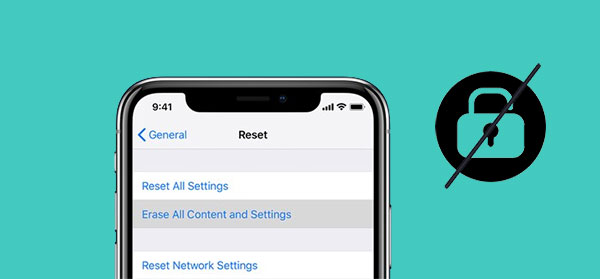
Antes de começarmos, é bom que você saiba o que é uma redefinição de fábrica. A redefinição de fábrica exclui todas as suas informações no iPhone, como contatos, configurações e e-mails. Mesmo que você possa recuperar os dados do backup do iCloud, você não pode acessar os dados do seu iPhone se você não o tiver ativado. Então, é altamente recomendável que você faça backup dos dados do seu iPhone antes de prosseguir.
Agora que você já sabe o que é uma redefinição de fábrica. Aqui estão algumas situações que podem levá-lo a redefinir seu iPhone;
* Você digitou a senha muitas vezes, e agora seu iPhone está desativado.
* Você quer vender seu iPhone, mas não quer que seus dados sejam comprometidos.
* O iPhone está preso no logotipo da Apple.
* Você comprou um telefone, mas ele está bloqueado com uma senha definida pelo proprietário anterior
* iPhone continua desligando e reiniciando
Você pode gostar de:
Como liberar o armazenamento do WhatsApp no iPhone 14/13/12/Xs/X/8/7?
iPhone não vai atualizar? Veja como corrigir!
Agora vamos para a parte principal. Existem vários métodos disponíveis para restaurar o iPhone sem senha, e vamos compartilhar com você os principais métodos que trarão seu dispositivo de volta à vida.
O iTunes não só baixa e reproduz arquivos da mídia, mas também tem o recurso Restaurar para redefinir um iPhone e apagar todas as configurações e dados. Mas antes de usar esta função, você deve primeiro colocar seu dispositivo no modo de recuperação. O modo de recuperação é uma função básica de solução de problemas para iPhones, permitindo que os usuários usem o Finder ou o iTunes através do computador para corrigir problemas do iPhone. Com o iPhone no modo de recuperação, você pode usar o recurso Restaurar no iTunes para redefinir a fábrica de um iPhone sem a senha.
Passo 1. Desligue o dispositivo primeiro fazendo isso;
- Pressione por muito tempo os botões Lateral e Diminuir volume até ver o controle deslizante de desligamento (iPhone 8/8 Plus/X e posterior)
- Pressione por muito tempo o botão lateral até ver o controle deslizante de desligamento (iPhone 7/7 Plus/6s/6)
- Pressione e segure o botão Superior e solte-o quando vir o controle deslizante de desligamento.

Passo 2. Coloque o iPhone no Modo de Recuperação por;
Pressione por muito tempo o botão lateral para iPhone 8 e posterior, pressione por muito tempo o botão Diminuir volume para iPhone 7 e posterior e, para iPhones da Geração 1, pressione por muito tempo o botão Home. Continue segurando os botões direitos e solte quando vir a tela do Modo de Recuperação.
Passo 3. Restaurar o dispositivo
1. Inicie o iTunes no seu computador e aparecerá uma notificação pop-up notificando que seu dispositivo tem um problema que precisa ser restaurado ou atualizado. Toque no botão "Restaurar".

2. Uma vez feito, clique em "Restaurar & Atualizar".
3. Uma janela mostrando "Atualização de Software do iPhone" aparecerá. Toque em "Avançar" e depois em Concordar com os termos.
4. Depois de baixar o software, toque no botão "Restaurar" para instalar a versão mais recente do iOS no dispositivo.
5. Em seguida, o iTunes irá extrair o software e se preparar para restaurar o telefone.
6. O dispositivo será reiniciado automaticamente após a conclusão do processo.
O Buscar iPhone é um serviço integrado que permite que os usuários acessem remotamente seus dispositivos. Ainda assim, esse recurso é útil caso seu iPhone seja roubado ou perdido. Mas esta também é a maneira mais conveniente para você redefinir seu iPhone para apagar a senha. Você precisará fazer login em sua conta do iCloud para realizar essa atividade. Mas, você deve ter as credenciais da sua conta do iCloud e o recurso Buscar iPhone ativado no iPhone.
Faça isso para redefinir o iPhone sem senha por meio do recurso Buscar iPhone;
1. Use seu navegador preferido, vá para iCloud.com e faça login com o ID Apple e a senha corretos.
2. Depois de entrar, clique no botão "Encontrar iPhone" e faça login novamente.
3. Clique na guia que mostra "Todos os dispositivos" e escolha o dispositivo para redefinir.
4. Toque em "Apagar iPhone" e confirme clicando em "Apagar" na janela pop-up. Novamente, você tem que digitar seu ID e senha.

5. Você receberá um código de verificação que você deve inserir no iCloud. Digite o número de telefone da conta do iCloud e pressione "Avançar" para prosseguir.
6. O processo de redefinição do dispositivo será iniciado imediatamente. Clique no botão "OK" e o progresso de apagamento será mostrado.
7. Depois que o processo de redefinição for feito, seu iPhone será reiniciado. Basta deslizar para cima para configurar a tela.
Veja mais:
Como gerenciar e liberar espaço de armazenamento no iOS 11?
Falha ao exportar ou excluir fotos do iPhone com a Fototeca do iCloud ativada? [Resolvido]
Se o seu iPhone for da versão iOS 15.2 e superior, você verá a notificação Bloqueio de segurança ou iPhone indisponível em vez de iPhone desativado depois de digitar a senha errada.
Além disso, esse recurso estará disponível se o dispositivo estiver no modo de recuperação ou se você tiver baixado a atualização iOS para a versão 15.2 ou superior. Para usar esse recurso, siga estas etapas para limpar um iPhone sem senha;
1. Você verá uma interface com "Security Lockout, tente novamente em 15 minutos" na tela depois de digitar a senha errada 7 vezes continuamente.
2. Clique no botão "Apagar iPhone" na tela do iPhone na seção inferior direita.

3. Clique em "Apagar iPhone" novamente e saia da sua conta com a senha.
4. O procedimento de redefinição começará com o logotipo da Apple na tela. O dispositivo será reiniciado automaticamente.
Você esqueceu sua senha do iPhone ou bloqueou seu dispositivo acidentalmente? Isso não pode ser um grande problema para você se você tiver o iOS desbloquear. Este software irá ajudá-lo a desbloquear o seu telefone e ignorar a senha. O software é especialmente projetado para ajudar aqueles que bloquearam seus iPhones acidentalmente e não conseguem se lembrar da senha. iOS Unlock será capaz de desbloquear o seu iPhone sem qualquer aborrecimento. Você terá acesso ao seu iPhone em pouco tempo, pois ele desbloqueia o dispositivo rapidamente.
Destaques do iOS Unlock:
* Remove todos os tipos de bloqueios de tela, como face ID, senhas, Touch ID, etc.
* Ignora o bloqueio de ativação do iCloud , bem como o ID Apple.
* Nenhuma habilidade necessária para realizar o processo.
* Compatível com diferentes versões do iPhone, iPad e iPod touch.
Veja como usar o iOS Unlock para redefinir o iPhone sem senha;
01 Inicie o programa em seu computador e escolha "Desbloqueio de tela" entre as ferramentas disponíveis.

02 Conecte o dispositivo iOS ao seu computador usando um cabo USB funcional. Uma vez feito, toque em "Desbloquear iOS tela" na ferramenta.

03 Você precisa inicializar o dispositivo no modo DFU ou Recovery primeiro. Você deve usar o modo de recuperação para remover a tela de bloqueio iOS .
04 O programa mostrará as informações do seu iPhone depois de inicializá-lo no modo de recuperação. Escolha as informações corretas sobre seus dispositivos, como a versão e o modelo do sistema. Toque em "Download" para continuar a baixar o firmware.

05 Toque em "Desbloquear agora" para começar a desbloquear o dispositivo. Aguarde algum tempo, e seu dispositivo será desbloqueado e redefinido.

Q1. Só tenho a opção de redefinição quando esqueço a senha do iPhone?
Depois de esquecer a senha do seu iPhone, você só precisa redefini-la para excluir todos os arquivos, o que apagará a senha também. Em seguida, você pode definir configurações e recuperar dados novamente.
Q2. Por que você deve redefinir a fábrica do seu iPhone quando você esqueceu a senha?
A Apple estabeleceu protocolos de segurança em dispositivos iPhone para impedir que hackers acessem os dados do dispositivo sem a permissão do proprietário. É por isso que quando você esquece a senha e tenta digitar a senha errada continuamente; Seu telefone é desativado. Para acabar com a senha definida, você tem que redefini-la.
Muitas vezes esquecemos senhas em nossos telefones, mas isso não significa que é o fim do mundo. Há ótimas maneiras de lidar com a situação e fazer com que nossos iPhones funcionem novamente. Todos os métodos listados acima são capazes de redefinir e apagar o iPhone sem senha. iOS Unlock é a melhor ferramenta para desbloquear um dispositivo iOS, pois é mais rápido e fácil do que outros métodos.
Artigos relacionados:
iPhone "salvar imagem" não funciona, como corrigir?
Como limpar documentos e dados do WhatsApp no iPhone?
Pasta DCIM de armazenamento interno do iPhone está vazia em 10/11 Windows ? Corrija aqui
3 métodos para gerenciar o armazenamento do WeChat no iPhone [Corrigido]
Não há armazenamento suficiente no iCloud? Corrigir esse problema com este guia completo